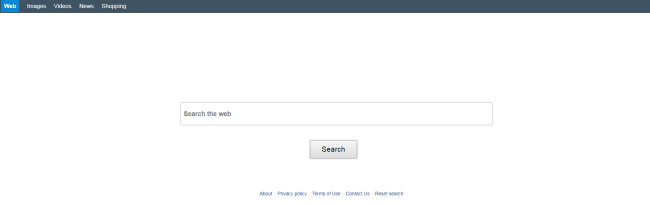What is Search.kimosachi.com?
Search.kimosachi.com may take place of your homepage and resist getting deleted. Se você tem essa situação, you have picked up a malware classified as a browser hijacker. Browser hijacker is a small application that usually comes as a browser add-on and then starts alerting browser’s settings without user permission. Malware like this often uses sneaky bundling technique to infiltrate victims’ dispositivos. Developers use browser hijackers to make money through the advertising. The problem is that they don’t carry about your safety and privacy. Uma vez que ele fica no computador, the user starts noticing that all his search queries redirect to Search.kimosachi.com. Nesse caso, you should be very careful because after clicking these search results, you can be landed on malicious domains seeking to infect your computer. So don’t waste your time, remove Search.kimosachi.com from Mac right now.
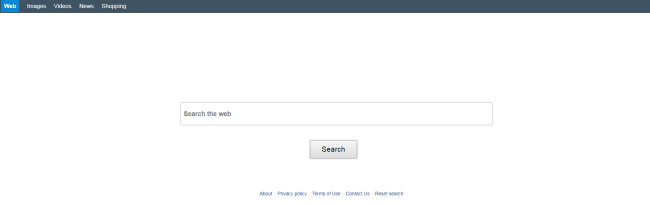
According to the Privacy Policy of Search.kimosachi.com, ele pode recolher informação relacionada com a actividade Internet, a fim de exibir anúncios direcionados. Contudo, ninguém pode garantir que os seus dados não caiam em mãos erradas que poderiam desvio-los. Tendo em conta tudo o acima mencionado, we recommend you to remove Search.kimosachi.com as soon as possible. Contudo, não é uma tarefa simples para os usuários comuns que não encontram problemas semelhantes antes, pois tem a capacidade de auto-reparação. É por isso que seria melhor usar uma ferramenta de remoção automática que pode remover todos os seus traços a partir do computador.
Como remover Search.kimosachi.com do Mac?
This application is able to detect and remove Search.kimosachi.com from your computer and clean up your browser. Simples, easy-to-use e útil.
Ou você pode usar o método de remoção manual:
Passo 1: Remove Search.kimosachi.com from Applications
In order to get rid of Search.kimosachi.com, primeira coisa que você precisa fazer é desinstalar o programa malicioso do seu computador. When removing Search.kimosachi.com, tente encontrar programas suspeitos recentemente instalados e exclua-os também, como é muito comum que qualquer malware venha com alguns outros programas indesejados.
Mac OS X:
- Execute Finder
- Selecionar Aplicativos no Finder barra Lateral.
- Se você ver Uninstall Search.kimosachi.com ou Search.kimosachi.com Uninstaller, clique duas vezes nele e siga as instruções
- Arraste o aplicativo indesejado do Aplicativos pasta para o Lixo (localizado no lado direito do Dock)
Nota: Se você não consegue encontrar um programa necessário, classificar os programas por data e busque por programas suspeitos recentemente instalados. Se você ainda não conseguir localizar qualquer programa suspeito ou não tem certeza que alguns aplicativos são duvidosos, aconselhamo-lo a utilizar Ferramenta de remoção a fim de rastrear qual o programa malicioso está infectando o seu sistema.
Passo 2: Remove Search.kimosachi.com from browsers
Depois de desinstalar o aplicativo, remove Search.kimosachi.com from your web browser. Você precisa procurar os add-ons e extensões suspeitas recém instaladas.
Safari:
- Clique Preferências do Menu Safari
- Selecionar Extensões.
- Encontrar Search.kimosachi.com ou outras extensões que ver suspeita.
- Clique Desinstalar para removê-lo.
Google Chrome:
- Abrir Chrome Google
- Aperte Alt + F.
- Escolher Ferramentas.
- Selecionar Extensões.
- Procurar por Search.kimosachi.com.
- Selecionar o ícone da lixeira para removê-lo.
Mozilla Firefox:
- Abra o Firefox.
- Aperte Shift + Ctrl + A.
- Selecionar Search.kimosachi.com.
- Escolher Desativar ou Remover opção.
Passo 3: Eliminate Search.kimosachi.com by deleting cache
Na maioria dos casos, apagar o cache pode resolver o problema
- Abrir Finder e selecione sua pasta de usuário / home.
- Com aquela janela no Finder como a janela da frente, selecionar Finder/View/Show View opções
- Quando as opções de Exibição forem abertas, verificar ‘Mostrar a Pasta da Biblioteca’. Isso deve tornar sua pasta de biblioteca do usuário visível na sua pasta usuário/home.
- Selecionar Library/Caches/com.apple.Safari/Cache.db e mova-o para o lixo.
Passo 4: Remove Search.kimosachi.com from Profiles
Às vezes, o malware pode ter suas entradas na Diretiva do Grupo que ajuda o sequestrador do navegador substitui o mecanismo de busca cada vez que você redefinir as configurações do navegador.
- Abrir Preferências do Sistema
- Vamos para Profiles na parte inferior da janela.
- Escolher AdminPrefs perfil, clique “-“ ícone e digite a senha.

There are all the manual instructions that will help you to find Search.kimosachi.com on your Mac computer and remove it. The most effective method to get rid of Search.kimosachi.com is to perform the manual removal instructions and then use Combo Cleaner automatic tool. O método manual irá enfraquecer o programa malicioso e o programa irá removê-lo. Obrigado pela sua atenção.